Wenn Sie OrangeHRM testen möchten, ist eine der einfachsten Methoden eine virtuelle Appliance. Jack Wallen zeigt Ihnen, wie das geht.
Open Source:Unbedingt lesen
OrangeHRM ist eines der am weitesten verbreiteten Open-Source-Personalmanagement-Tools auf dem Markt. Mit Funktionen wie der Verwaltung von Mitarbeiterinformationen, Abwesenheit von Mitarbeitern, Rekrutierung sowie Tools zur Mitarbeiterleistungsbewertung und anderen Funktionen, die für die allgemeine Personalverwaltung erforderlich sind.
OrangeHRM wird von mehr als 1 Million Menschen auf der ganzen Welt in Unternehmen mit einstelligen und Tausenden von Mitarbeitern verwendet.
Wenn Sie die Gewässer dieser Open-Source-HRM-Plattform testen möchten, ist eine der schnellsten Möglichkeiten, dies zu tun, die Verwendung der virtuellen TurnKey-Linux-Appliance.
Lassen Sie mich Ihnen zeigen, wie einfach das ist.
Was Sie brauchen
Damit dies funktioniert, müssen Sie zuerst die virtuelle Appliance von TurnKey Linux herunterladen. Sie sollten sicherstellen, dass Sie die OrangeHRM .ova-Datei herunterladen. Sie benötigen außerdem einen Virtual Machine Manager. Ich werde mit VirtualBox demonstrieren, das unter Linux, macOS und Windows verwendet werden kann. Wenn Sie einen anderen Virtual Machine Manager (z. B. VMware) verwenden, müssen Sie nur den Appliance-Importprozess ändern, damit dies funktioniert.
Das ist es. Kommen wir zur Bereitstellung.
So importieren Sie die OrangeHRM-Appliance
Um die virtuelle Appliance zu importieren, öffnen Sie VirtualBox und klicken Sie auf Datei | Gerät importieren. Im resultierenden Fenster (Abbildung A ), klicken Sie auf das Ordnersymbol, navigieren Sie zu dem Verzeichnis, in dem sich die OrangeHRM .ova-Datei befindet, und wählen Sie die Appliance aus.
Abbildung A
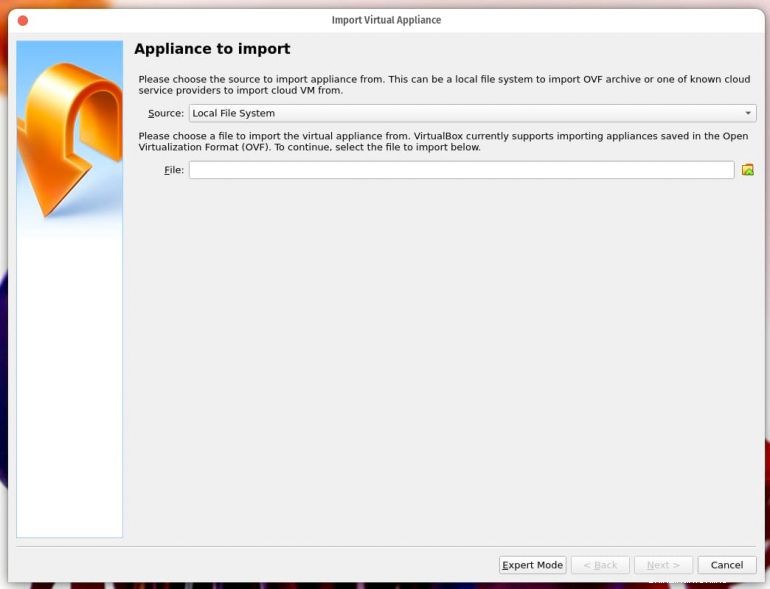
Klicken Sie auf Weiter und im daraufhin angezeigten Fenster (Abbildung B ), achten Sie darauf, die RAM-Option auf etwas wie 3072 (oder höher) zu ändern.
Abbildung B
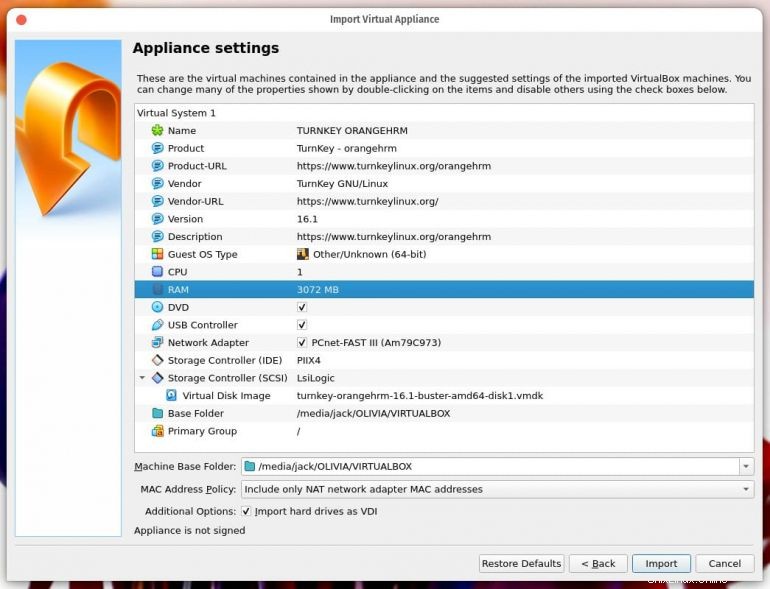
Nachdem die Appliance erfolgreich importiert wurde, wählen Sie den Eintrag OrangeHRM aus und klicken Sie auf Start.
Im ersten interaktiven Bildschirm (Abbildung C ), müssen Sie ein Passwort für das Root-Konto festlegen.
Abbildung C
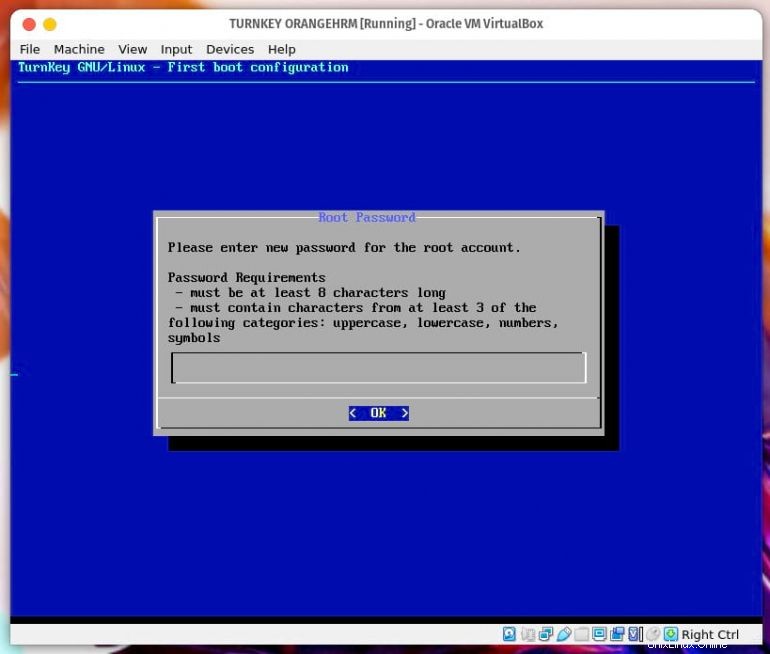
Das Root-Konto ist dasjenige, das vom Betriebssystem verwendet wird (also zum Anmelden bei der Version von Linux, die zum Hosten von OrangeHRM verwendet wird). Sobald Sie erfolgreich ein Root-Passwort hinzugefügt haben, werden Sie aufgefordert, ein Passwort für den MySQL-Datenbankbenutzer und das OrangeHRML-Administratorkonto zu erstellen. Danach können Sie die Initialisierung des TurnKey Linux Hub-Dienstes überspringen und optional eine E-Mail-Adresse eingeben, die Systembenachrichtigungen und kritische Sicherheitswarnungen erhält, aber Sie sollten auf jeden Fall Installieren für die neuesten Sicherheitsupdates auswählen (Abbildung D ).
Abbildung D
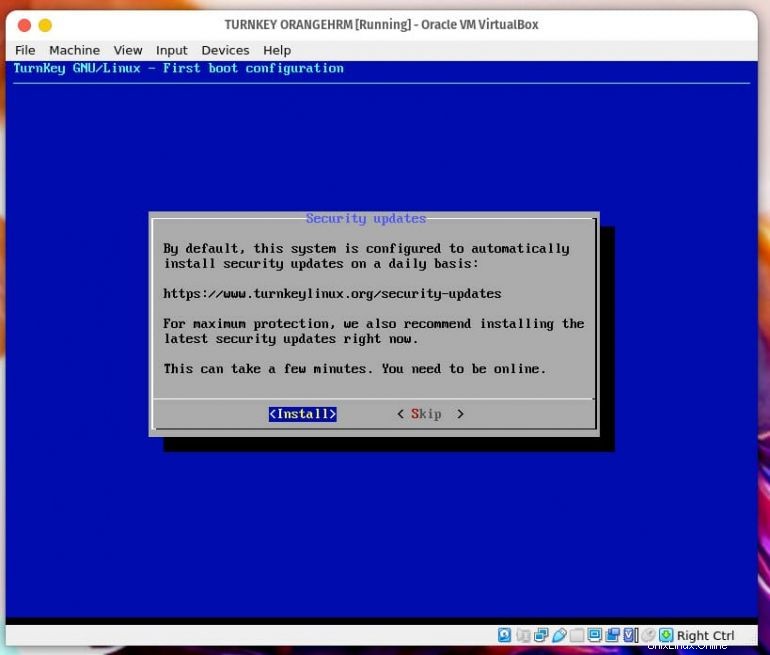
Sobald die Installation der neuesten Sicherheitsupdates abgeschlossen ist, werden Sie aufgefordert, die virtuelle Maschine neu zu starten. OK, und wenn der Neustart abgeschlossen ist, wird Ihnen ein Bildschirm angezeigt, der alle erforderlichen Adressen für den Zugriff auf das OrangeHRM-Tool enthält (Abbildung E ).
Abbildung E
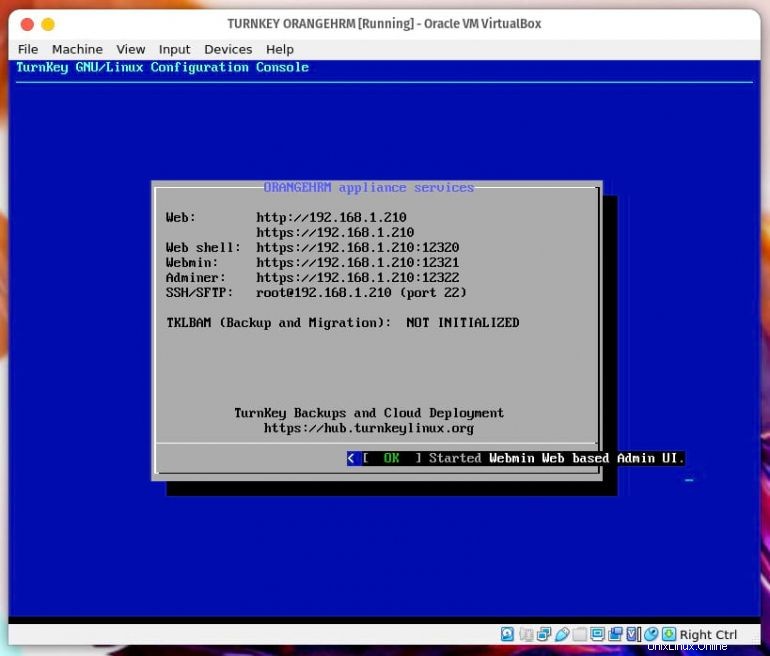
Die primäre Adresse, die Sie verwenden, ist einfach https://SERVER (wobei SERVER die unter Web aufgeführte IP-Adresse ist). Sie werden zum Anmeldebildschirm von OrangeHRM weitergeleitet (Abbildung F ), wo Sie den Admin-Benutzernamen und das Passwort verwenden, das Sie während der Bereitstellung für diesen Benutzer festgelegt haben.
Abbildung F
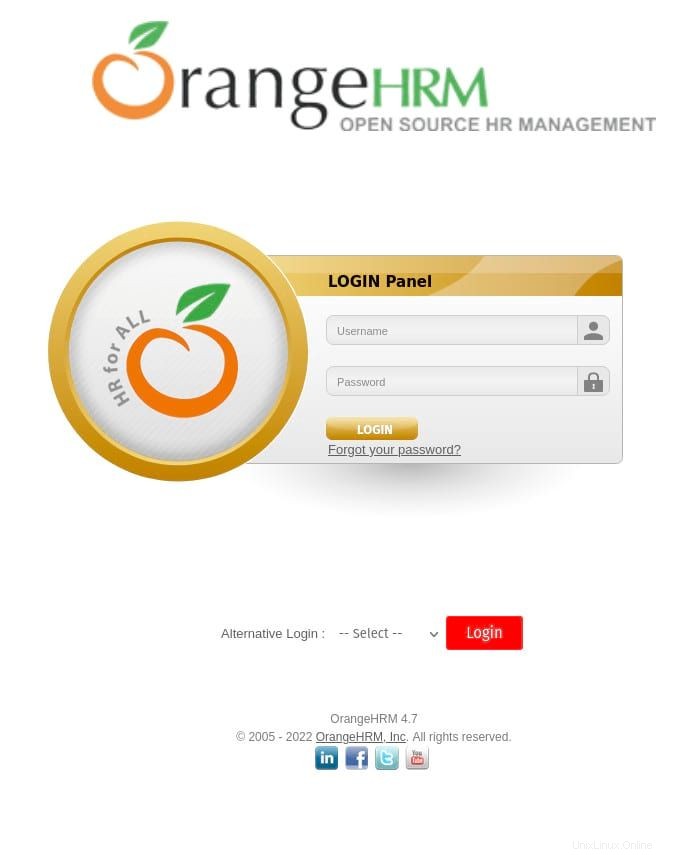
Und das ist alles, um OrangeHRM als virtuelle Appliance bereitzustellen. Obwohl ich diesen Weg für ein größeres Unternehmen nicht empfehlen würde (da Sie dafür eine vollständige Installation der Software durchführen möchten), könnte die Bereitstellung dieser Personalverwaltungsplattform als virtuelle Maschine eine großartige Option für kleinere Unternehmen sein weniger als 100 Mitarbeiter. In jedem Fall ist dies eine großartige Methode, um OrangeHRM zu testen, um festzustellen, ob es perfekt zu Ihrem Unternehmen passt.
Abonnieren Sie TechRepublic Wie man Technik auf YouTube zum Laufen bringt für die neuesten technischen Ratschläge für Geschäftsleute von Jack Wallen.
Quelllink